Excel表格中如何进行高级筛选
今天,小编给大家介绍Excel表格中进行高级筛选的方法,希望对大家有所帮助。
具体如下:
1.首先,请大家在自己的电脑中找到【Excel】图标,点击进入主界面,然后在其中输入想进行筛选的数据即可。

2. 第二步,接下来,请依次选择屏幕顶部的【数据】-【高级】。

3. 第三步,如图所示,“列表区域”指的是自己要筛选的区域,“条件区域”指的是筛选的条件,“复制到”即为筛选结果的存放位置。

4.第四步,小编想筛选“期中成绩80扥以上的,不包括80”的同学。

5. 第五步,请大家在如图所示的“条件区域”中输入自己所需的条件,接着选择图五的那个红圈,接着回到图六即可。
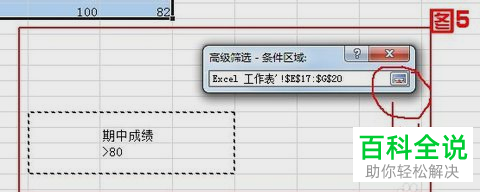
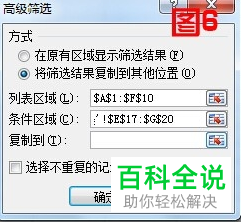
6. 第六步,完成上述步骤后,我们即可确定筛选结果的存放位置,请大家点击选择某个区域,点击红圈中的图标即可。



7. 最后,完成上述步骤后,别忘记选择【确定】,操作完成。

以上就是Excel表格中进行高级筛选的方法。
赞 (0)

